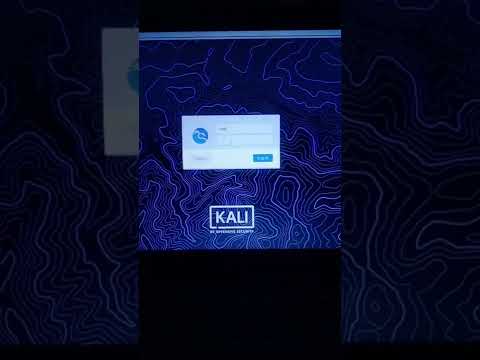Ce wikiHow va vous montrer comment retirer le support de votre iMac afin que vous puissiez installer un autre type de support. Lorsque vous achetez un iMac, vous avez la possibilité de l'acheter avec un adaptateur de montage VESA, ou vous pouvez acheter l'adaptateur de montage/de montage dans un autre magasin si vous avez l'intention de l'utiliser plus tard.
Pas

Étape 1. Éteignez l'ordinateur et assurez-vous que tous les cordons sont débranchés
Vous ne voulez pas endommager accidentellement l'ordinateur, vous devez donc absolument vous assurer que l'iMac est éteint et déconnecté.

Étape 2. Placez l'écran de l'iMac vers le bas sur une surface molle et soulevez le support pour que l'écran pivote vers le bas
Lorsque l'écran est tourné vers le bas, le loquet à l'intérieur du support sera exposé et plus facile d'accès.

Étape 3. Relâchez le loquet à l'intérieur du support
Vous devrez utiliser une carte mince, comme une carte de fidélité de magasin (pas une carte de crédit) ou une carte de visite, à glisser dans l'espace où le support rencontre l'arrière de l'iMac.
- Recherchez un loquet à ressort à l'intérieur de l'espace, à environ ¾ de pouce. Si votre carte pénètre plus que cela, vous devrez la retirer et réessayer.
- Lorsque vous entendez un petit claquement, vous pouvez continuer.

Étape 4. Poussez le support vers le bas jusqu'à ce qu'il se verrouille
Après avoir entendu le clic indiquant que le support est verrouillé, vous pouvez pousser le support vers le bas jusqu'à ce qu'il se verrouille en place en bas. En haut du support, vous verrez une rangée de vis révélée.

Étape 5. Retirez les vis avec l'outil TORX
Vous devrez dévisser environ huit vis pour retirer le support de votre iMac.
Vous pouvez en acheter un sur l'Apple Store ou celui-ci aurait dû être fourni dans le kit VESA que vous avez acheté. Si vous n'avez accès à aucune de ces sources, vous pouvez facilement en trouver une à bas prix auprès des détaillants en ligne

Étape 6. Soulevez le support de l'iMac
Une fois que vous avez retiré les huit vis, vous devez soulever le support de l'iMac pour le retirer.